Come regolare l'altezza della riga nella tabella WPS
Nel lavoro d'ufficio quotidiano, i moduli WPS sono uno degli strumenti comunemente utilizzati da molte persone. La regolazione dell'altezza delle righe è un'operazione di base nell'elaborazione delle tabelle, ma alcuni utenti non hanno ancora familiarità con l'operazione specifica. Questo articolo introdurrà in dettaglio il metodo di regolazione dell'altezza delle righe nelle tabelle WPS e allegherà dati su argomenti caldi recenti per aiutarti a completare le attività di elaborazione delle tabelle in modo efficiente.
1. Passaggi per regolare l'altezza della riga nella tabella WPS
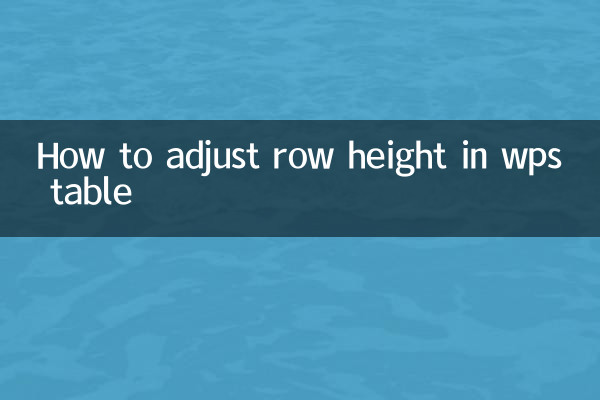
1.Regola manualmente l'altezza della fila: selezionare la riga da regolare, spostare il mouse sulla linea di divisione sotto il numero di riga e trascinare quando il cursore si trasforma in una freccia a due punte.
2.Regola con precisione l'altezza della fila: fare clic con il tasto destro del mouse sul numero della riga, selezionare "Altezza riga", inserire il valore specifico (unità: punti) e confermare.
3.Regola l'altezza delle righe in lotti: dopo aver selezionato più righe, fare clic con il pulsante destro del mouse e selezionare "Altezza riga" per impostare in modo uniforme oppure trascinare la linea di divisione di qualsiasi riga selezionata per regolarla simultaneamente.
4.Regola automaticamente l'altezza della fila: fare doppio clic sulla linea di divisione sotto il numero di riga per adattare automaticamente l'altezza della riga ottimale in base al contenuto.
| Modalità operativa | Scenari applicabili | Tasti di scelta rapida |
|---|---|---|
| Trascinamento manuale | Regolazione approssimativa rapida | Nessuno |
| Ingresso preciso | Composizione standardizzata | Alt+O+R |
| Adattamento automatico | Quando il contenuto si avvolge | Fare doppio clic sulla linea di demarcazione |
2. Riferimento ai dati per i temi più recenti (novembre 2023)
Analizzando i dati degli hot spot dell'intera rete negli ultimi 10 giorni, abbiamo scoperto che i seguenti argomenti hanno ricevuto molta attenzione e possono essere utilizzati come direzione di riferimento per la progettazione del contenuto delle tabelle:
| Classifica | argomenti caldi | indice di ricerca | Campi correlati |
|---|---|---|---|
| 1 | Guida allo shopping di Double Eleven | 9.850.000 | Commercio elettronico/Consumo |
| 2 | Suggerimenti per l'applicazione ChatGPT | 6.120.000 | intelligenza artificiale |
| 3 | Ricette salutari invernali | 4.560.000 | Salute/Gastronomico |
| 4 | qualificazioni ai mondiali | 3.980.000 | sport |
| 5 | Calcolo delle imposte personali sul bonus di fine anno | 3.450.000 | Finanza |
3. Tecniche avanzate per la regolazione dell'altezza delle file
1.Impostazioni predefinite dell'altezza della riga: L'altezza della riga iniziale del nuovo foglio di lavoro può essere modificata tramite "Formato → Riga → Altezza riga predefinita" (l'impostazione predefinita è 14,25 punti).
2.Sincronizzazione tra fogli di lavoro: tieni premuto il tasto Ctrl per selezionare più etichette del foglio di lavoro, quindi regola l'altezza della riga per ottenere l'unificazione batch.
3.Altezza della linea e impostazioni di stampa: Quando l'altezza della linea supera i 75 punti, potrebbe essere necessario regolare i margini della pagina, che possono essere personalizzati tramite "Layout pagina → Margini pagina".
4.Combinazioni di tasti di scelta rapida:
- Seleziona tutte le tabelle: Ctrl+A
- Apri la finestra di dialogo dell'altezza della riga: Alt+H+O+H
- Ripristina l'altezza della riga predefinita: Alt+H+O+R
| Domande frequenti | soluzione |
|---|---|
| L'altezza della fila rimane invariata dopo la regolazione | Controlla se "Proteggi foglio" è abilitato |
| Alcune righe non possono essere modificate | Separa le celle |
| Visualizzazione dell'altezza della riga#### | Aumenta la larghezza della colonna o riduci la dimensione del carattere |
4. Suggerimenti per un'elaborazione efficiente dei moduli
1.Crea modello standard: salva le impostazioni dell'altezza delle righe di uso comune (ad esempio 30 punti per le righe del titolo e 20 punti per le righe di dati) come modelli.
2.Applicazione di combinazioni di stili: corrisponde alla dimensione del carattere (10-12 punti consigliati) e all'altezza della linea (1,2-1,5 volte l'altezza del carattere consigliata) per mantenere il comfort visivo.
3.Controllo dell'anteprima di stampa: premere Ctrl+P per visualizzare l'effetto di impaginazione per evitare che i dati importanti vengano troncati.
Padroneggiando queste competenze, puoi migliorare significativamente l'efficienza in scenari come la produzione di report sulle vendite e tabelle di analisi dei dati. I dati più recenti lo dimostranoRiepilogo di fine annoLa richiesta di tabelle simili a tabelle è in rapida crescita (volume di ricerca +35% su base mensile). L'impostazione corretta dell'altezza delle righe può rendere i tuoi report più professionali e belli.
Se vuoi saperne di più sulla funzione del modulo WPS, puoi seguire l'aggiornamento settimanale ufficiale#Colonna Competenze WPS#, i tutorial più popolari attualmente includono "Utilizzo avanzato delle tabelle pivot" e "Visualizzazione della formattazione condizionale".

Controlla i dettagli
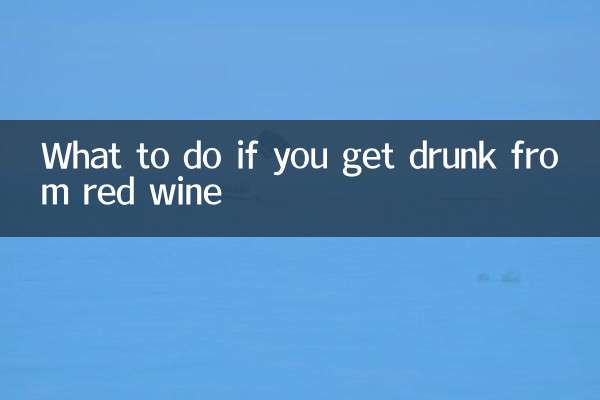
Controlla i dettagli